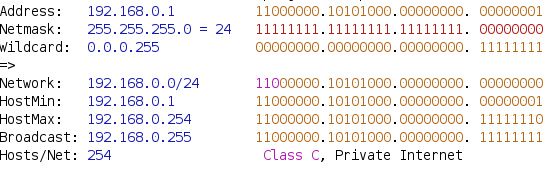Segue o resumo de comandos e conceitos
vistos em Sala de Aula.
Este é um material de apoio aos meus alunos
que tem todo embasamento durante as aulas presenciais.
Você pode encontrar todos os resumos de
aula no link abaixo:
Na Aula 6 vimos a configuração de Rede nas distribuições
baseada em Debian.
Desta vez, vamos
configurar a conexão de rede nas distribuições baseadas em Redhat/CentOS.
Obs: Caso você
esteja montando um servidor, aconselho parar o configurador de Rede da
Interface Gráfica:
1 - Pare o NetworkManager
#
service NetworkManager stop
2 - Desative o
NetworkManager da inicialização padrão do Redhat/CentOS
#
chkconfig --del NetworkManager
3 - Acesse o
diretório de configuração da rede
#
cd /etc/sysconfig/network-scripts
4 - Crie o
arquivo de configuração da eth0
# vim
ifcfg-eth0
E escreva o
conteúdo abaixo: (Se quiser, você pode fazer a mesma configuração abaixo)
DEVICE=eth0
IPADDR=10.0.0.1
NETMASK=255.0.0.0
GATEWAY=10.0.0.254
DNS1=8.8.8.8
DNS2=8.8.4.4
ONBOOT=yes
Salve o arquivo.
Para reiniciar o
serviço de rede no CentOS use:
#
service network restart
ou
#
/etc/init.d/network restart
Para iniciar a
rede automaticamente no Boot
#
chkconfig --add network
Para listar
inicialização dos daemons do Redhat/CentOS faça:
#
chkconfig --list
Obs: Veja se a
coluna correspondente ao nível 3 e 5 estão com on ou off conforme a sua
configuração.
Depois das
configurações feitas, execute os seguintes comandos para verificar as
configurações de rede:
Para listar o ip
#
ifconfig
Para exibir as
configurações de DNS
#
cat /etc/resolv.conf
Para exibir o
Default Gateway
#
route -n
Vamos agora
configurar agora o nome e domínio da máquina.
Vamos tomar como
exemplo o nome servidor.dailson.com.br
Configurando o
Nome e domínio
# vim
/etc/hosts
Acrescente a
linha com Seu IP, Nome FQDN e apelido (alias)
127.0.0.1 localhost.localdomain localhost
127.0.0.1 localhost.localdomain localhost
10.0.0.1 servidor.dailson.com.br servidor
No arquivo
/etc/sysconfig/network procure a linha HOSTNAME e coloque o seguinte valor:
HOSTNAME=servidor.dailson.com.br
Testando as
configurações:
Para verificar o
nome da máquina
#
hostname
Para verificar o
domínio
#
dnsdomainname
Para verificar a
resolução de DNS
#
ping servidor.dailson.com.br
#
ping servidor
Caso algum
comando acima retorne erro ou retorne vazio, você deve voltar aos arquivos de
configuração e checá-los novamente.
Obs: Você também
pode usar o configurador do Redhat/CentOS
#
system-config-network
Criando
Interfaces virtuais:
A maneira mais
prática, é copiar o arquivo da interface eth0 atual para o novo arquivo e fazer
a mudança de IPs.
#
cd /etc/sysconfig/network-scripts
# cp ifcfg-eth0 ifcfg-eth0:0
Abra o arquivo e
faça a alteração para o novo IP. Note que foram retiradas as linhas de DNS1,
DNS2 e GATEWAY. Isso foi feito, porque é o mesmo da eth0. Porém se você deixar,
o sistema não acusa erro.
DEVICE=eth0:0
IPADDR=10.0.0.2
NETMASK=255.0.0.0
ONBOOT=yes
Se você tem dúvida sobre o cálculo do endreço de broadcast e network, sugiro a instalação do aplicativo ipcalc:
# apt-get install ipcalc
E depois coloque o ip para o ipcalc devolver todos os parâmentros de configuração da sua rede.
Exemplo:
# ipcalc 192.168.0.1
A resposta desse comando, são todos os cálculos para seu IP. Veja o resultado para o IP acima:
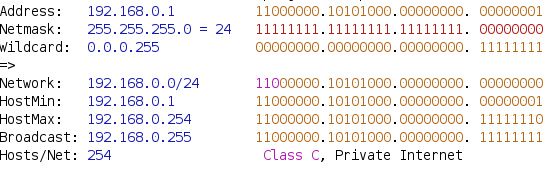
# apt-get install ipcalc
E depois coloque o ip para o ipcalc devolver todos os parâmentros de configuração da sua rede.
Exemplo:
# ipcalc 192.168.0.1
A resposta desse comando, são todos os cálculos para seu IP. Veja o resultado para o IP acima: